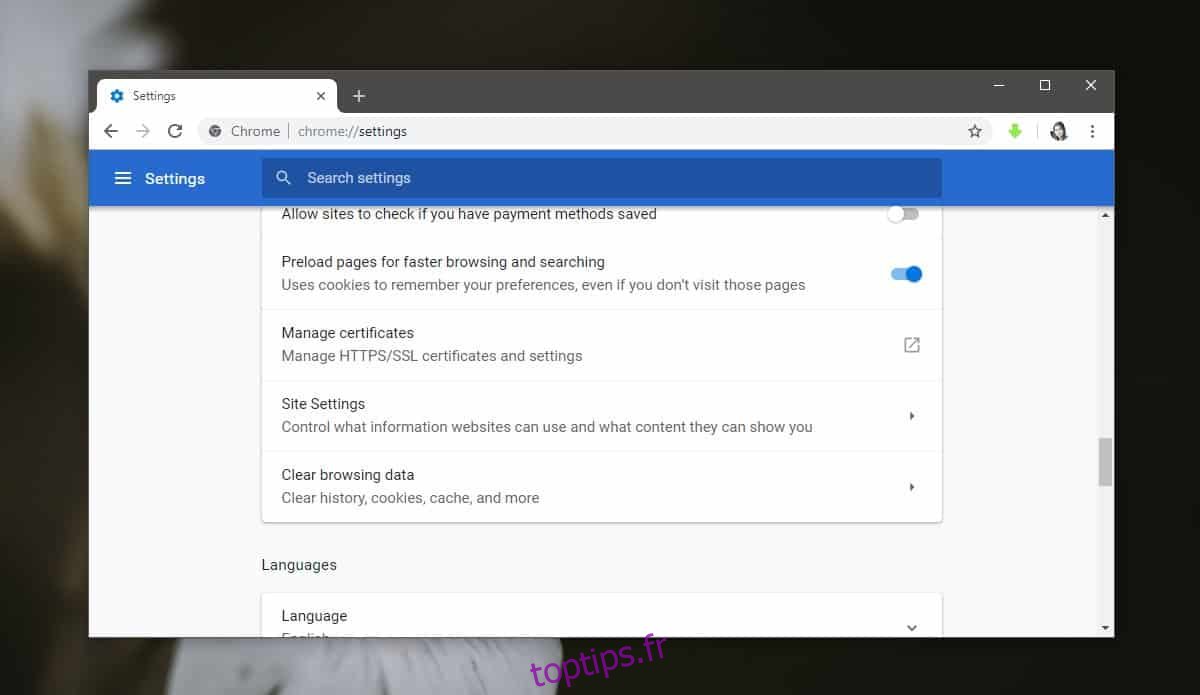Chrome est un navigateur capable. Il utilisera toute votre RAM comme une éponge absorbant de l’eau, mais il utilisera cette RAM pour de bon, principalement. Parmi les nombreuses choses utiles qu’il peut faire est sa capacité à ouvrir un fichier PDF. Cela peut sembler anodin, mais il fut une fois un moment où de bons lecteurs PDF étaient difficiles à trouver. Dans Chrome, lorsque vous cliquez sur un lien vers un fichier PDF, celui-ci se charge dans le navigateur et vous pouvez le lire. Il existe une option pour enregistrer le fichier hors ligne, mais si vous préférez télécharger automatiquement les fichiers PDF dans Chrome au lieu de les ouvrir en premier, vous pouvez le configurer pour le faire.
Télécharger automatiquement les fichiers PDF dans Chrome
Ouvrez Chrome et cliquez sur le bouton Plus d’options en haut à droite. Dans le menu, sélectionnez Paramètres. Sur la page Paramètres, faites défiler vers le bas et cliquez sur « Avancé » à la fin.
Faites défiler jusqu’aux paramètres de confidentialité et de sécurité et cliquez sur «Paramètres du site».
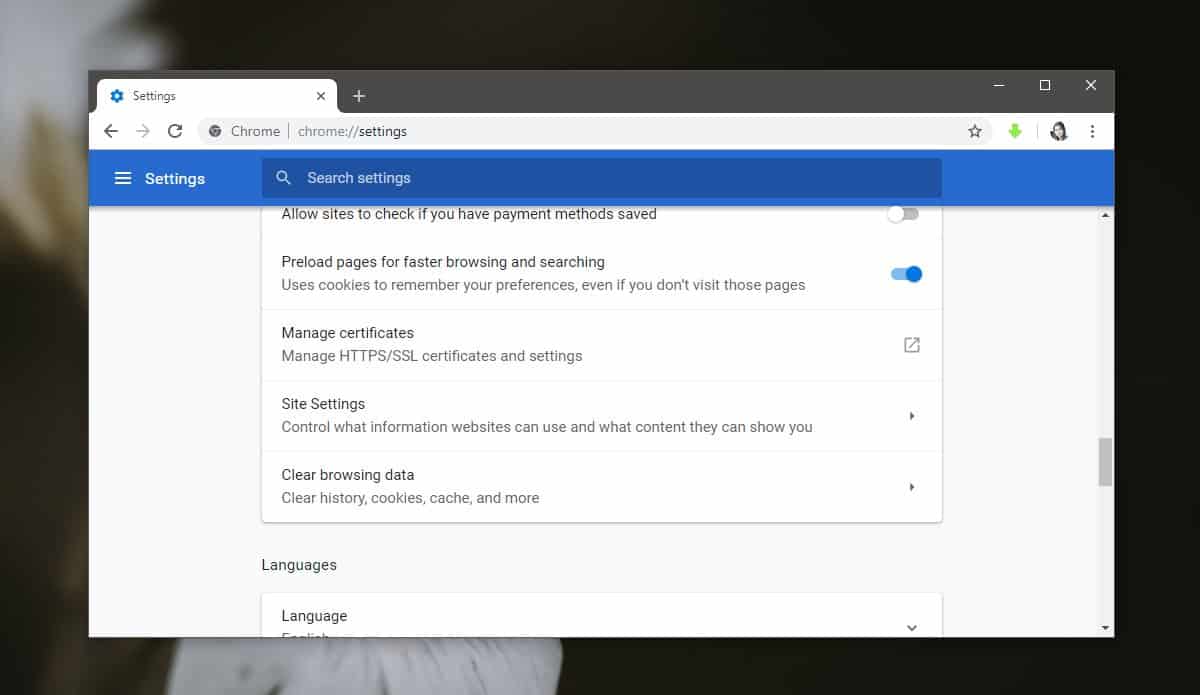
Sur la page Paramètres du site, cliquez sur «Documents PDF».
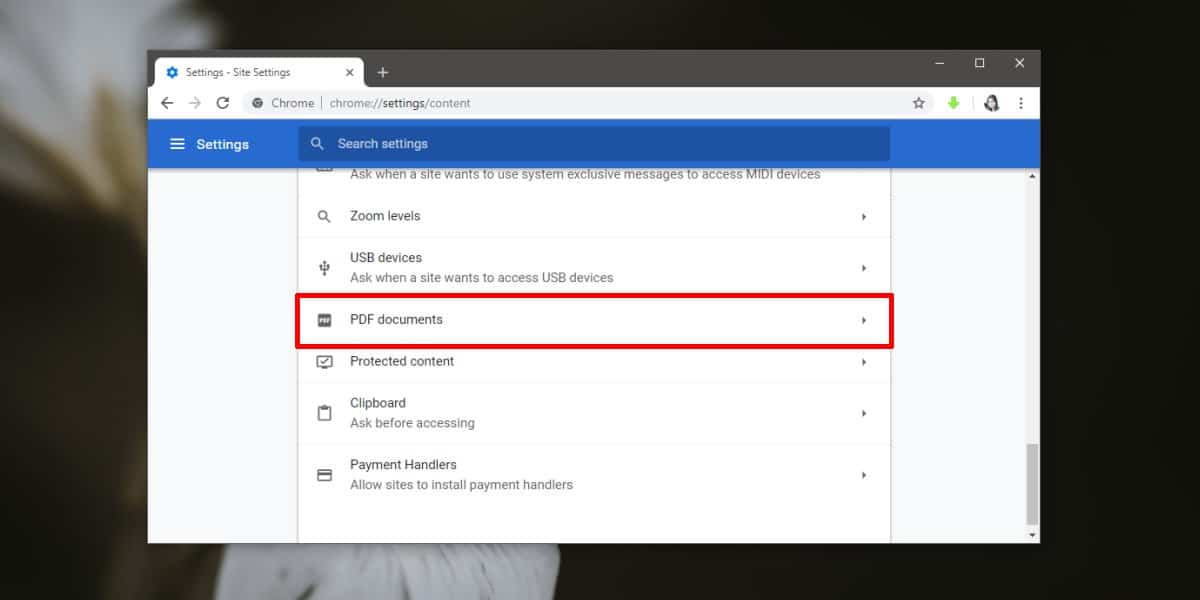
Sur la page qui suit, activez l’option « Télécharger les fichiers PDF au lieu de les ouvrir automatiquement dans Chrome ».
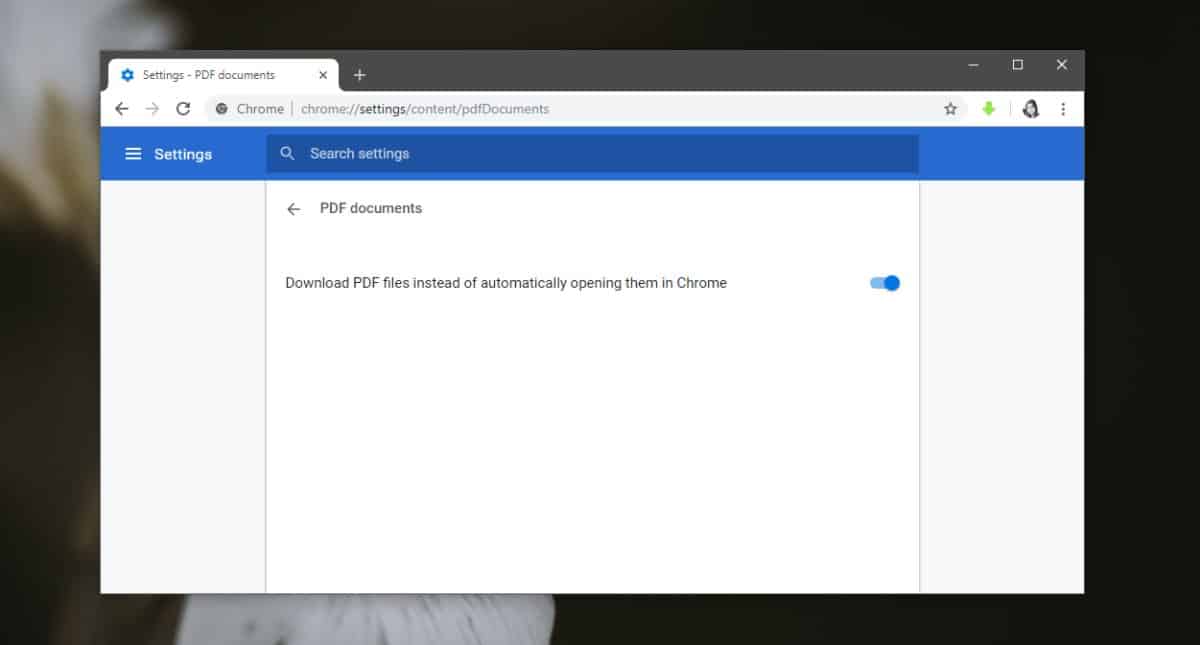
C’est tout ce que vous avez à faire. La prochaine fois que vous cliquerez sur un lien vers un PDF, vous obtiendrez la boîte de dialogue habituelle Enregistrer sous. Sélectionnez l’emplacement où vous souhaitez enregistrer le fichier et il sera enregistré.
Il s’agit d’un paramètre basé sur Chrome et cela changera le fonctionnement de Chrome. Vous pouvez avoir un visualiseur PDF installé sur votre système. Si cette visionneuse PDF est définie comme application par défaut pour gérer tous les fichiers PDF sur votre système, elle peut intercepter le fichier et l’ouvrir à la place. Cela a tendance à se produire car les valeurs par défaut des fichiers sont définies au niveau du système d’exploitation. Techniquement, le paramètre que nous avons modifié devrait l’empêcher de se produire, mais certaines applications sont plus proactives que d’autres dans ce qu’elles font. Vérifiez si la visionneuse PDF que vous avez installée possède un paramètre que vous pouvez modifier pour l’empêcher de communiquer avec Chrome ou tout autre navigateur que vous avez peut-être installé.
Bien sûr, avec ce paramètre défini tel quel, vous ne pouvez plus ouvrir de fichiers PDF dans Chrome. Même si vous faites glisser et déposez un fichier PDF sur le navigateur, il sera simplement téléchargé à nouveau. C’est tout ou rien une fois que vous faites le changement. Il est facile d’annuler, donc si jamais vous vous trouvez en train de parcourir un trop grand nombre de fichiers PDF et que vous préférez les ouvrir, remettez le commutateur en position d’arrêt.